लगTag TRED30-16U बाह्य प्रोब LCD तापमान डेटा लगर

उत्पादन जानकारी
आपूर्ति गरिएको अवस्था
तपाईंले हाइबरनेट मोडमा लगर प्राप्त गर्नुहुनेछ, अर्थात् डिस्प्ले (LCD) खाली हुनेछ।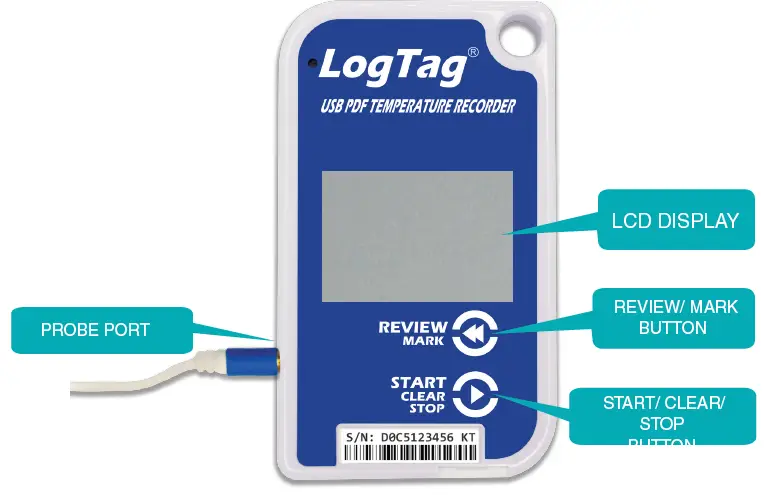
माथिview
TRED30-16U डिस्प्ले ओभरview
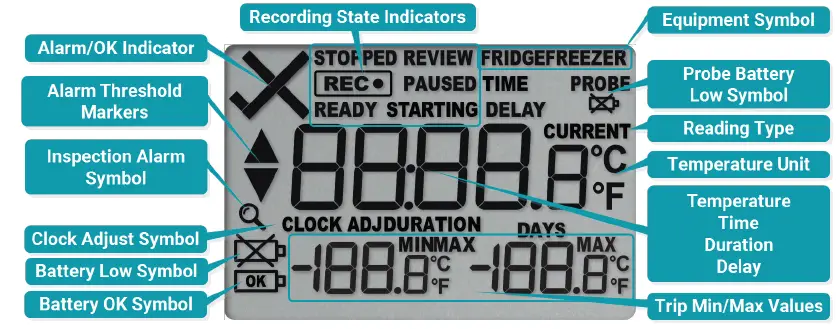
परिचय
लगर सक्रिय गर्दै
- दुबै RE थिच्नुहोस् र होल्ड गर्नुहोस्VIEW/MARK र START/CLEAR/STOP बटनहरू एकैसाथ थिच्नुहोस्।
- स्क्रिनमा "READY" शब्द फ्ल्यास हुनेछ।
- "READY" ठोस हुँदा दुवै बटनहरू छोड्नुहोस् (फ्ल्याश गर्न रोक्छ)।
- घडी सेटअपको लागि स्क्रिन तयारी।
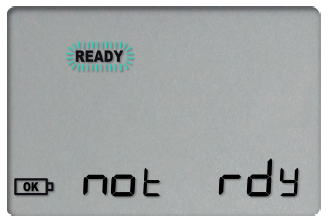
- घडी सेटअपको लागि स्क्रिन तयारी।
घडी सेट गर्दै
- START/CLEAR/STOP बटनले स्क्रिनमा हालको मान बचत गर्छ।
- आर.ईVIEW/MARK बटनले फ्ल्यासिङ मान समायोजन गर्छ।
- RE प्रयोग गर्नुहोस्VIEW/मिनेट समायोजन गर्न चिन्ह लगाउनुहोस्।
- बचत गर्न र घण्टामा जान START/CLEAR/STOP थिच्नुहोस्।
- RE सँग समायोजन गर्दै, प्रक्रियालाई घण्टासम्म दोहोर्याउनुहोस्।VIEW/मार्क गर्नुहोस् र START/CLEAR/STOP को साथ बचत गर्नुहोस्।
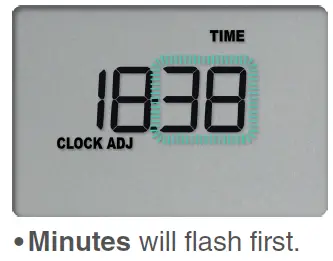
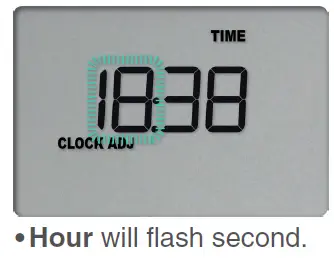
मिति तय गर्दै
- समय सेट गरेपछि, वर्ष फ्ल्यास हुनेछ।
- RE प्रयोग गर्नुहोस्VIEWवर्ष समायोजन गर्न /MARK गर्नुहोस्, र बचत गर्न START/CLEAR/STOP थिच्नुहोस्।
- RE प्रयोग गरेर महिना समायोजन गर्नुहोस्VIEW/मार्क गर्नुहोस् र START/CLEAR/STOP प्रयोग गरेर बचत गर्नुहोस्।
- अर्को स्क्रिनले महिना देखाउनेछ।
- अन्तमा, दिनलाई पनि त्यसैगरी समायोजन गर्नुहोस् र बचत गर्नुहोस्। स्क्रिनले अब हालको समय प्रदर्शन गर्नेछ र "READY" देखाउनेछ।
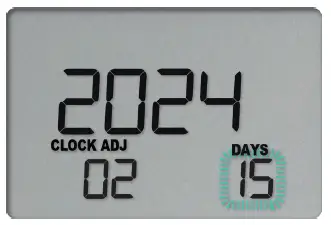
- मिति र समय सेट भएपछि तर लगर सुरु गर्नु अघि आफ्नो नियमित वा स्मार्ट प्रोब प्लग इन गर्नुहोस्।
लगर सुरु गर्दै
- प्रोब प्लग इन भएको बेला, START/CLEAR/STOP बटन थिच्नुहोस् र होल्ड गर्नुहोस्।
- स्क्रिनले वर्तमान, न्यूनतम र अधिकतम तापक्रम देखाउँदा बटन छोड्नुहोस्।
- तापक्रम पठनहरू अब देखिनुपर्छ, न्यूनतम र अधिकतम मानहरू हालको तापक्रमभन्दा तल प्रदर्शित हुनुपर्छ।
- तपाईंको लगर अब रेकर्ड गर्दैछ।
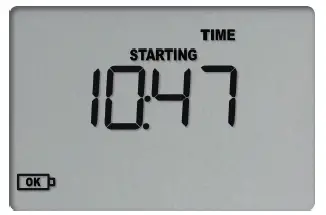
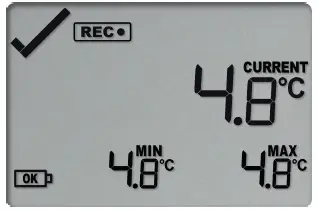
- तपाईंको लगर अब रेकर्ड गर्दैछ।
रेकर्डिङ रोक्दै
- रेकर्डिङ रोक्नको लागि, स्टार्ट/क्लियर/स्टप बटन थिच्नुहोस् र होल्ड गर्नुहोस्।
- "REC" आइकन गायब भएपछि बटन छोड्नुहोस्, र डिस्प्लेमा "STOPPED" देखा पर्दछ।
- डिस्प्लेले अब लगिङ अवधिमा रेकर्ड गरिएको न्यूनतम र अधिकतम तापक्रम देखाउनेछ।
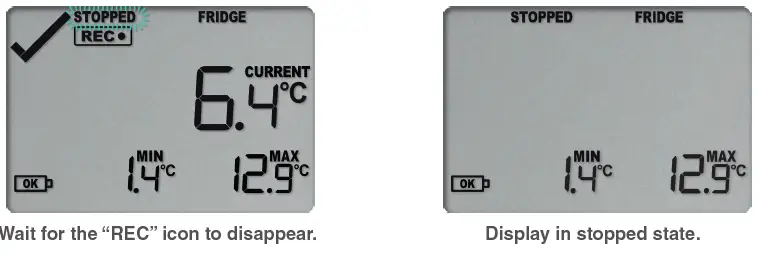
Reviewरेकर्ड गरिएको डाटा
- Re थिच्नुहोस्view/बटनलाई चिन्ह लगाउनुहोस् view तपाईंको रेकर्डिङको सारांश।
- पहिलो प्रेसले हालको समय र लगरले रेकर्ड गरेको दिनहरूको संख्या देखाउनेछ।
- दोस्रो प्रेसले रेकर्ड गरिएको MIN र MAX तापक्रम र समय देखाउनेछ।
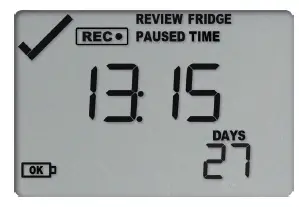
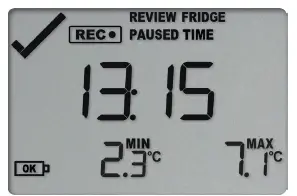
परिणामहरू डाउनलोड गर्दै
- USB-C पोर्ट प्रयोग गरेर आफ्नो TRED30-16U लाई आफ्नो कम्प्युटरमा जडान गर्नुहोस्।

- लगरले PDF वा डेटा रिपोर्ट उत्पन्न गर्दा डिस्प्लेमा "USB" फ्ल्यास हुनेछ।
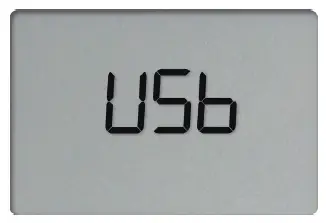
- डेटा अब तपाईंको मा देखा पर्नेछ file एक्सप्लोररलाई नाम दिइएको USB ड्राइभको रूपमा। निर्यात गरिएकोलाई केवल तान्नुहोस् र छोड्नुहोस् fileआफ्नो मनपर्ने स्थानमा।
- तपाईंको डेटा अब पुन: प्रयोगको लागि तयार छview!
अनुकूलन कन्फिगरेसन
TRED30-16U कारखानामा पूर्व-कन्फिगर गरिएको हुनाले, पूर्ण रूपमा सञ्चालनमा छ। तपाईंले लग प्रयोग गरेर यसको सेटिङहरू निजीकृत गर्न सक्नुहुन्छ।Tagको नि:शुल्क स्वामित्व सफ्टवेयर, लगTag विश्लेषक। अनुकूलन कन्फिगरेसनहरू कसरी सिर्जना गर्ने भनेर जान्नको लागि, केवल QR कोड स्क्यान गर्नुहोस्, जसले तपाईंलाई TRED30-16U प्रयोगकर्ता पुस्तिकामा लैजान्छ।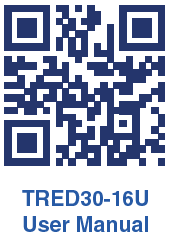
सामानहरू
आवश्यक:
TRED30-16U लाई उचित कार्यको लागि यी वस्तुहरू आवश्यक पर्दछ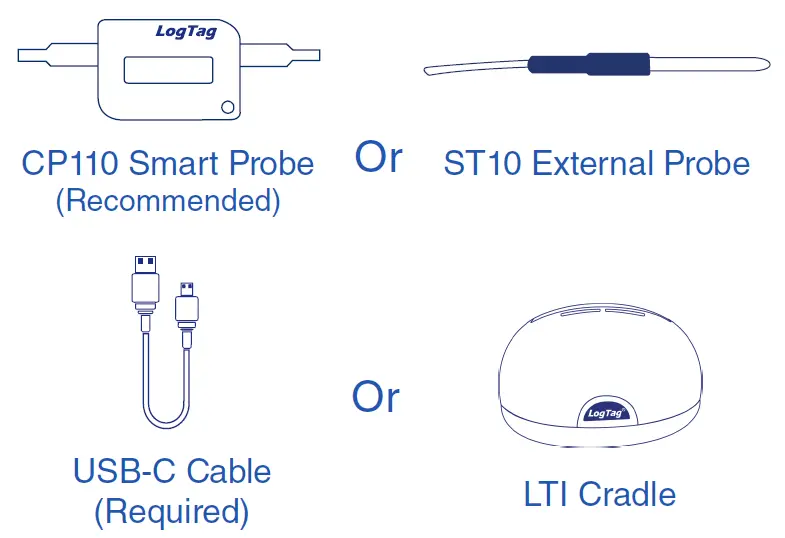
TRED30-16U मा नयाँ USB-C जडान छ, जसले LTI इन्टरफेसको आवश्यकतालाई हटाउँछ जबकि लगरले LTI अनुकूलताको लागि यसको तीन-पिन राख्छ।
ऐच्छिक:
TRED30-16U निम्न सामानहरूसँग उपयुक्त छ।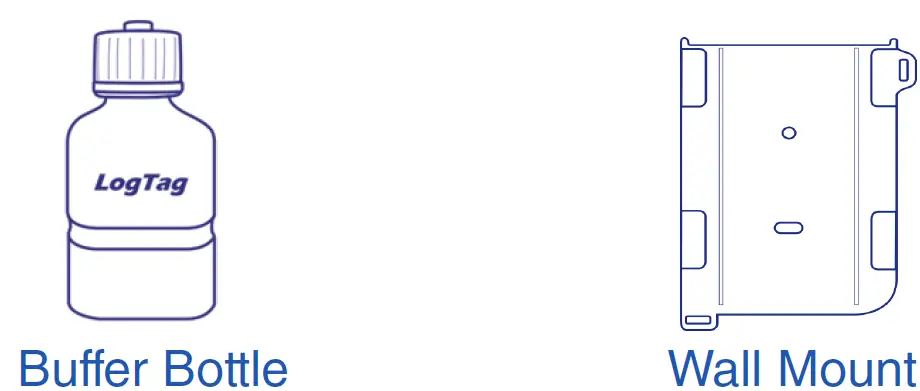
FAQs
- प्रश्न: के म TRED30-16U मा सेटिङहरू अनुकूलित गर्न सक्छु?
- A: हो, तपाईं लग प्रयोग गरेर सेटिङहरू निजीकृत गर्न सक्नुहुन्छTagको नि:शुल्क सफ्टवेयर, लगTag विश्लेषक। अनुकूलन कन्फिगरेसनहरू सिर्जना गर्ने बारे विवरणहरूको लागि प्रयोगकर्ता पुस्तिका हेर्नुहोस्।
- प्रश्न: उचित कार्यका लागि कस्ता सामानहरू आवश्यक पर्दछ?
- A: TRED30-16U लाई इष्टतम कार्यसम्पादनको लागि CP110 स्मार्ट प्रोब वा ST10 बाह्य प्रोब, USB-C केबल, र LTI क्र्याडल चाहिन्छ।
कागजातहरू / स्रोतहरू
 |
लगTag TRED30-16U बाह्य प्रोब LCD तापमान डेटा लगर [pdf] प्रयोगकर्ता गाइड TRED30-16U बाह्य प्रोब LCD तापमान डेटा लगर, TRED30-16U, बाह्य प्रोब LCD तापमान डेटा लगर, LCD तापमान डेटा लगर, तापमान डेटा लगर, डेटा लगर |



